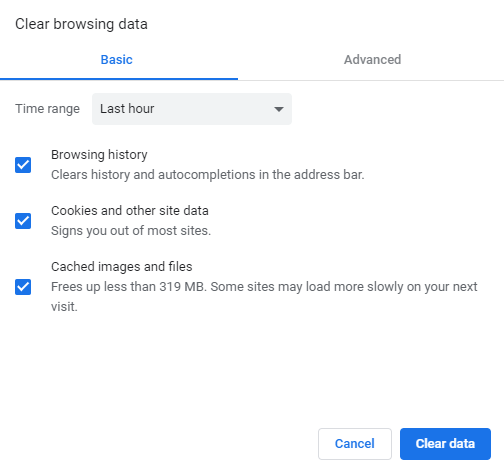- โดยปกติแล้ว เบราว์เซอร์เวอร์ชันเก่าอาจนำไปสู่ Hulu ไม่ทำงานบน Chrome
- หาก Hulu ไม่ได้เล่นบน Chrome ให้ตรวจสอบก่อนว่าเวอร์ชัน Windows OS ของคุณเป็นเวอร์ชันสุดท้ายที่มีให้หรือไม่
- การอัปเดต Adobe Flash Player เป็นอีกหนึ่งวิธีแก้ไขง่ายๆ ที่สามารถแก้ปัญหา Hulu ที่ไม่เปิดขึ้นมาได้
- ตรวจสอบให้แน่ใจว่าส่วนขยาย Chrome ถูกปิดใช้งานอาจแก้ไขข้อผิดพลาด Hulu ในเวลาไม่นาน

ซอฟต์แวร์นี้จะซ่อมแซมข้อผิดพลาดทั่วไปของคอมพิวเตอร์ ปกป้องคุณจากการสูญหายของไฟล์ มัลแวร์ ความล้มเหลวของฮาร์ดแวร์ และปรับแต่งพีซีของคุณเพื่อประสิทธิภาพสูงสุด แก้ไขปัญหาพีซีและลบไวรัสทันทีใน 3 ขั้นตอนง่ายๆ:
- ดาวน์โหลด Restoro PC Repair Tool ที่มาพร้อมกับเทคโนโลยีที่จดสิทธิบัตร (มีสิทธิบัตร ที่นี่).
- คลิก เริ่มสแกน เพื่อค้นหาปัญหาของ Windows ที่อาจทำให้เกิดปัญหากับพีซี
- คลิก ซ่อมทั้งหมด เพื่อแก้ไขปัญหาที่ส่งผลต่อความปลอดภัยและประสิทธิภาพของคอมพิวเตอร์ของคุณ
- Restoro ถูกดาวน์โหลดโดย 0 ผู้อ่านในเดือนนี้
Hulu เป็นบริการสตรีมแบบออนดีมานด์ที่อนุญาตให้ผู้ใช้รับชมภาพยนตร์ รายการโทรทัศน์ และสื่อและคลิปตัวอย่างมากมายจาก NBC, Fox, ABC, TBS และเครือข่ายและสตูดิโออื่นๆ อีกมากมาย
เป็นบริการที่ได้รับความนิยม โดยเฉพาะอย่างยิ่งเมื่อมีการเผยแพร่โปรแกรมต้นฉบับที่น่าสนใจ และขณะนี้มีสมาชิกมากกว่า 35 ล้านคน
น่าเสียดายที่ดูเหมือนว่าผู้ใช้บางคนไม่ได้เล่นเป็นก้อน Hulu บนเบราว์เซอร์ Chrome
ในบทความนี้ เราจะสำรวจว่าคุณจะแก้ไขปัญหานี้ได้อย่างไรโดยทำตามขั้นตอนง่ายๆ บางอย่าง ดังนั้นอย่าลืมอ่านต่อไป
ฉันจะทำให้ Hulu ทำงานได้อย่างไร
1. อัปเดตเบราว์เซอร์ของคุณ

- เปิดเบราว์เซอร์ Chrome และคลิกที่วงรีแนวตั้ง 3 วง (จุดแนวตั้ง 3 จุดใกล้ด้านบนขวาของหน้าจอ)
- ตอนนี้จากเมนูให้คลิกที่ การตั้งค่า.
- ถัดไป ในบานหน้าต่างด้านซ้ายของหน้าต่าง ให้คลิกที่ เกี่ยวกับ Chrome.
- กดที่เช็คว่ามีการอัพเดทหรือไม่ จากนั้น อัปเดตเบราว์เซอร์.

- เสร็จแล้วอย่าลืมกด เปิดใหม่.

2. อัปเดต OS. ของคุณ

- กด แป้นวินโดว์ แล้วพิมพ์ในช่องค้นหา อัพเดท.
- จากนั้นเลือก Next ตรวจสอบสำหรับการอัพเดต ตัวเลือกจากรายการ
- ในการตั้งค่าการอัปเดต Windows ให้คลิกอีกครั้งที่ ตรวจสอบสำหรับการอัพเดต.
- รีสตาร์ทอุปกรณ์ของคุณเมื่อกระบวนการอัปเดตเสร็จสิ้น
3. ปิดการใช้งานส่วนขยายของ Chrome

- เปิดตัว โครเมียม เบราว์เซอร์
- จากนั้นคลิกที่ ส่วนขยาย ไอคอน (ใกล้ด้านบนขวาของหน้าจอ)
- ตอนนี้ในเมนูที่แสดงให้คลิกที่ จัดการส่วนขยาย.
- ปิดการใช้งานส่วนขยายทั้งหมด โดยสลับสวิตช์ตามลำดับไปที่ตำแหน่งปิด
- เปิดใหม่ เบราว์เซอร์และตรวจสอบว่า Hulu ทำงานได้ดีใน Chrome หรือไม่
หมายเหตุ: หากหลังจากปิดใช้งานส่วนขยายแล้ว Hulu ใช้งานได้ คุณสามารถลองเปิดใช้งานส่วนขยายทีละรายการ และดูว่าส่วนขยายใดมีปัญหา
4. อัปเดต Adobe Flash Player

- เปิดเบราว์เซอร์ Chrome
- ป้อนคำสั่งต่อไปนี้:
chrome://ส่วนประกอบ/ - ค้นหา Adobe Flash Player จากนั้นคลิกที่ ตรวจสอบสำหรับการปรับปรุง ปุ่ม
- รีเฟรช หน้าและเปิด Hulu อีกครั้ง
เนื่องจาก Adobe flash player ใช้สำหรับเล่นไฟล์มัลติมีเดียในเบราว์เซอร์ Chrome ขอแนะนำให้ตรวจสอบว่าคุณได้ติดตั้งเวอร์ชันล่าสุดไว้หรือไม่
ผู้ใช้รายงานว่า Adobe Flash Player ที่ล้าสมัยทำให้เกิดปัญหากับการสตรีม Hulu ซึ่งหมายความว่าการอัปเดตอาจช่วยแก้ปัญหาได้
ด้วยเหตุนี้ เราจึงสรุปรายการคำแนะนำของเรา และเราหวังว่าหนึ่งในนั้นจะช่วยคุณแก้ปัญหาการสตรีม Hulu ที่คุณอาจพบ
หากคุณมีข้อเสนอแนะหรือคำแนะนำเพิ่มเติม โปรดแจ้งให้เราทราบในส่วนความคิดเห็นด้านล่าง
 ยังคงมีปัญหา?แก้ไขด้วยเครื่องมือนี้:
ยังคงมีปัญหา?แก้ไขด้วยเครื่องมือนี้:
- ดาวน์โหลดเครื่องมือซ่อมแซมพีซีนี้ ได้รับการจัดอันดับยอดเยี่ยมใน TrustPilot.com (การดาวน์โหลดเริ่มต้นในหน้านี้)
- คลิก เริ่มสแกน เพื่อค้นหาปัญหาของ Windows ที่อาจทำให้เกิดปัญหากับพีซี
- คลิก ซ่อมทั้งหมด เพื่อแก้ไขปัญหาเกี่ยวกับเทคโนโลยีที่จดสิทธิบัตร (ส่วนลดพิเศษสำหรับผู้อ่านของเรา)
Restoro ถูกดาวน์โหลดโดย 0 ผู้อ่านในเดือนนี้
![ExpressVPN ไม่ทำงานกับ Hulu [วิธีแก้ไขปัญหา]](/f/b5e960b118f5d948c9a54647ac336398.jpg?width=300&height=460)
![[แก้ไขแล้ว] วิดีโอ Hulu ไม่สามารถใช้ได้ในตำแหน่งนี้](/f/8a770ffd1097eb434dd5bbb6f890c05a.jpg?width=300&height=460)